Slik bruker du hurtiginnstillingspanelet på Samsung Galaxy-telefoner
Miscellanea / / April 22, 2022
Samsung Galacy-telefonen din har et panel for hurtiginnstillinger, og det er mer nyttig enn du ser for deg. Enten du vil veksle mellom telefonens Bluetooth-tilkobling eller låse Skjermretning, gir Hurtiginnstillinger-panelet deg tilgang til alle disse vekslene fra hvilken som helst skjerm.

Vil du vite hvordan du får tilgang til og tilpasser Hurtiginnstillinger-panelet på din Samsung-telefon? Du finner svaret i denne veiledningen. Så, uten videre, la oss komme rett til det.
Slik får du tilgang til panelet for hurtiginnstillinger
Du får tilgang til Hurtiginnstillinger-panelet ved å sveipe ned fra toppen av skjermen. Du finner noen få knapper rett over varslingsbrett. Sveip nedover én gang til for å få tilgang til resten av bryterne.


Alternativt kan du også sveipe ned fra toppen med to fingre for å få tilgang til alle hurtiginnstillinger-knappene samtidig.
Ved å trykke på disse knappene kan du aktivere eller deaktivere visse funksjoner på telefonen. For eksempel, å trykke på Wi-Fi-knappen vil slå den på eller av. Du kan trykke og holde inne Wi-Fi-knappen for å gå til Wi-Fi-innstillingene på telefonen.


Du kan også trykke på knappens navn (under ikonet) for å få tilgang til alternativene uten å åpne Innstillinger-appen.

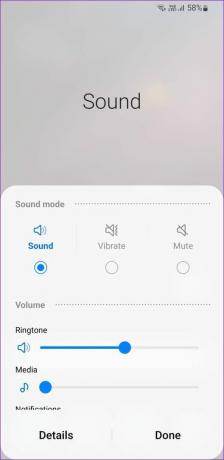
Resten av knappene på Hurtiginnstillinger-panelet kan brukes på samme måte. De Ett brukergrensesnitt lar deg også tilpasse Hurtiginnstillinger panellayout til den du liker.
Hvordan tilpasse paneloppsettet for hurtiginnstillinger
For å tilpasse paneloppsettet for hurtiginnstillinger kan du legge til, fjerne og omorganisere knapper for å få rask tilgang til favorittinnstillingene dine.
Legg til, fjern og omorganiser hurtiginnstillinger-knapper
Trinn 1: Sveip ned fra toppen av skjermen to ganger for å få tilgang til panelet for hurtiginnstillinger.


Steg 2: Trykk på menyikonet med tre prikker i øverste høyre hjørne og velg alternativet Rediger knapper.


Trinn 3: Under Tilgjengelige knapper finner du noen få brytere som du kan legge til i Hurtiginnstillinger-panelet. Hold nede en knapp og dra den til panelet for å legge den til. Du kan legge til så mange du vil.


På samme måte kan du også fjerne en knapp fra Hurtiginnstillinger-panelet.


Trinn 4: Etter at du er ferdig med å legge til de viktige knappene og fjerne de uønskede, kan du omorganisere disse knappene slik at de ofte brukte bryterne alltid er innen rekkevidde. De første seks knappene er også tilgjengelige via varslingsbrettet.
Hold og dra knappene for å omorganisere dem.

Trinn 5: Trykk på Ferdig nederst til høyre på skjermen etter at du har gjort alle endringene.

Vis eller skjul lysstyrkeskyveknappen, enhetskontroll og medieutdataknapper
Bortsett fra det ovennevnte, har Hurtiginnstillinger-panelet også en lysstyrkeglidebryter, enhetskontroll og medieutgangsknapper. Du kan angi når disse alternativene skal vises i Hurtiginnstillinger-panelet. Les videre for å lære hvordan.
Trinn 1: Sveip ned to ganger fra toppen av skjermen for å få tilgang til Hurtiginnstillinger-panelet.


Steg 2: Bruk menyikonet med tre prikker i øvre høyre hjørne av skjermen for å velge Hurtigpaneloppsett.


Trinn 3: Deretter trykker du på Lysstyrkekontroll for å velge om glidebryteren alltid skal vises eller bare når hurtigpanelet er utvidet. Hvis du ikke bruker Adaptiv lysstyrke på telefonen, kan du raskt velge Vis alltid-alternativet for å få tilgang til lysstyrkeglidebryteren.


På samme måte kan du spesifisere når knappen Enhetskontroll og Medieutganger skal vises eller skjule dem helt.


Trinn 4: Til slutt, trykk på Ferdig for å lagre endringer.

Hvordan tilbakestille panelet for hurtiginnstillinger
Hvis du har gjort for mange endringer i Hurtiginnstillinger-panelet og ønsker å starte på nytt, kan du enkelt tilbakestille Hurtiginnstillinger-panelet til standardarrangementet. Les videre for å lære hvordan.
Trinn 1: Sveip ned to ganger fra toppen av skjermen for å få tilgang til Hurtiginnstillinger-panelet.


Steg 2: Trykk på menyikonet med tre prikker øverst til høyre på skjermen. Velg Rediger-knappene fra den resulterende menyen.


Trinn 3: Trykk på Tilbakestill-alternativet nederst i venstre hjørne og trykk Tilbakestill igjen når du blir bedt om det.


Tenk raskt
Den beste delen om Samsungs One UI er at den tilbyr mange tilpasningsalternativer på toppen av Androids vanlige godbiter. Hurtiginnstillinger-panelet er bare ett godt eksempel på det. Du kan også bruke Samsung Good Lock for ytterligere tilpasning hurtiginnstillingspanelet på telefonen din ved å endre fargeskjemaet.
Sist oppdatert 21. april 2022
Artikkelen ovenfor kan inneholde tilknyttede lenker som hjelper til med å støtte Guiding Tech. Det påvirker imidlertid ikke vår redaksjonelle integritet. Innholdet forblir objektivt og autentisk.

Skrevet av
Pankil er sivilingeniør av yrke som startet sin reise som forfatter ved EOTO.tech. Han begynte nylig i Guiding Tech som frilansskribent for å dekke fremgangsmåter, forklaringer, kjøpsguider, tips og triks for Android, iOS, Windows og Web.



